Menonaktifkan Auto Updates Windows 7 - Di Windows 7 maupun versi windows lain telah dilengkapi dengan fitur auto update. Auto update (update otomatis) adalah fitur windows yang berfungsi untuk melakukan update otomatis saat komputer atau laptop tersambung ke internet. Ini tentunya berguna bagi user (pengguna) untuk melakukan check, download dan update windows. Disaat pengguna terhubung ke internet dan menjalan aktifitas seperti browsing, download , upload dll komputer dapat mendownload update windows tanpa sepengetahuan meskipun tidak kita perintahkan. hal itu mungkin dapat mengganggu aktifitas internetan apalagi disaat koneksinya lagi lambat yang mungkin disebabkan quota internet unlimited kita habis ( baca Cara Mempercepat Koneksi Telkomsel Flash setelah Quota Habis). Waktu kita mematikan/shutdown komputer setelah proses download updates 100% full/selesai. Maka akan muncul pesan pemberutahui seperti ini "Preparing To Configure Windows. Please Do Not Turn Off Your Computer". sehingga mau tak mau kita harus menunggu lama sebab sistem operasi menginstall otomatis hasil download updatenya. Tapi apabila proses instalasi otomatis dihentikan misalnya dengan menekan tombol power, komputer dapat mengalami gangguan atau error.
Solusi yang terbaik untuk mengatasi hal tersebut adalah dengan mematikan fitur auto update windows di komputer. Secara default auto update tersetting ON berikut cara menonaktifkan windows update.
1. klik tombol Start , pada kotak search progam and file isi dengan "Windows Update".
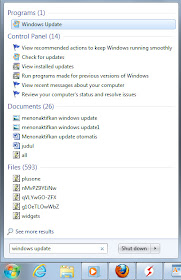
Anda akan menemukan sebuah progam windows update. klik progam tersebut. maka akan muncul halaman seperti ini.
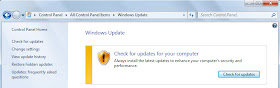
Kemudian pilih "Change settings".
2. Di halaman setting, pilih salah satu pengaturan yang Anda inginkan melalui dropdown box yang disediakan. Anda mempunyai 4 (empat) pilihan disana, yaitu:
a. Install update automatically (recommended)
b. Download update but let me choose whether to install them
c. Check for update but let me choose whether to download and install them
d. Never check for update (not recommended).
a. Install update automatically (recommended)
b. Download update but let me choose whether to install them
c. Check for update but let me choose whether to download and install them
d. Never check for update (not recommended).
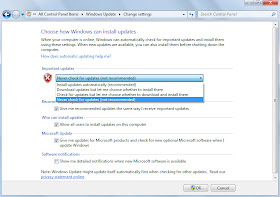
Karena kita ingin mematikan Automatic Update, kita pilih aja Never check for update (not recommended).
3. terakhir Klik tombol OK. Selesai.
Rating: 3.5
Anda mencari Distibutor PULSA & KUOTA termurah ? disini tempatnya: Klik Disini.


Komentari
 Label:
Tutorial Komputer
Label:
Tutorial Komputer

 Previous Article
Previous Article

Responses
5 Respones to "Menonaktifkan Auto Updates Windows 7"
Gan kalau sudah trlanjur error cara mmperbaikinya gimana??
25 June 2013 at 15:27
terimaksih banyak infonya agan... :yahoo:
15 July 2013 at 19:20
terima kasih infonya Gan... gue langsung praktik
16 August 2013 at 06:04
Hamdulillah dapet ilmunya, Sempet kesel Saya dapat error seperti di atas.
27 December 2014 at 01:11
ty bro :V :thx
17 March 2015 at 00:35
Post a Comment